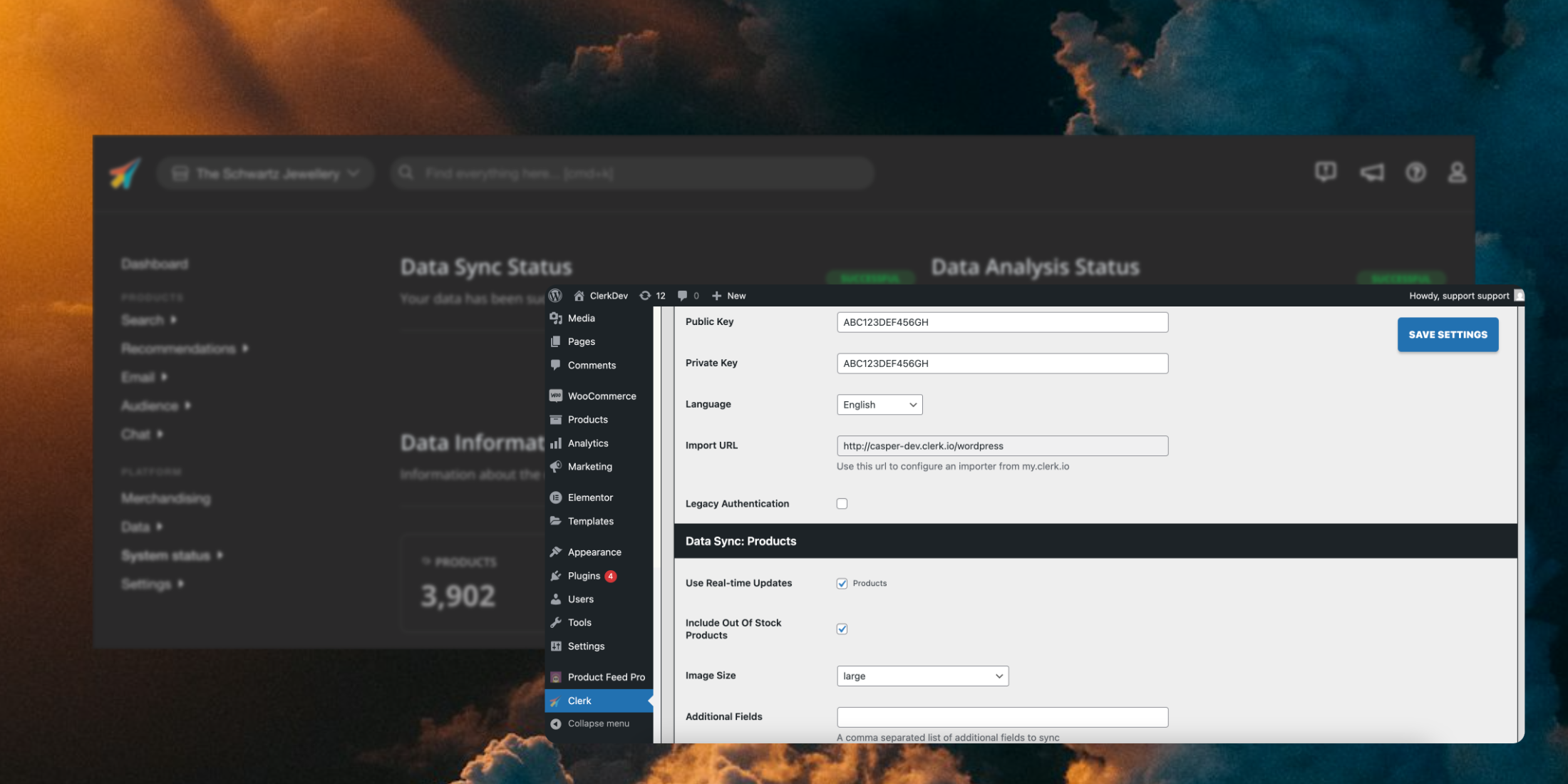Bringen Sie Clerk in nur wenigen Schritten auf Ihrem ScanNet-Shop zum Laufen. Diese Anleitung führt Sie durch das Verbinden Ihres Shops, das Installieren von Tracking-Skripten und das Synchronisieren Ihrer Daten.
Shop verbinden
#
Nachdem Sie diese Schritte durchgeführt haben, können Sie Ihre Live Demo sehen, die Ihnen einen persönlichen Überblick darüber gibt, wie Clerk in Ihrem Webshop funktioniert, bevor Sie den Rest des Systems einrichten.
Shop hinzufügen
#
Nachdem Sie sich bei
my.clerk.io angemeldet haben, müssen Sie als Erstes Ihren Shop hinzufügen:
...Bringen Sie Clerk in nur wenigen Schritten auf Ihrem Shopify-Shop zum Laufen. Diese Anleitung führt Sie durch das Verbinden Ihres Shops, die Installation des Trackings und die Synchronisierung Ihrer Daten.
Verbinden Ihres Shops
#
Der erste Schritt bei der Installation von Clerk ist das Verbinden Ihres Shops mit Ihrem Clerk-Konto.
Das untenstehende Video zeigt Ihnen Schritt für Schritt, was zu tun ist. Nutzen Sie den Rest der Anleitung als Referenz.
...Bringen Sie Clerk auf Ihrem Shoporama-Webshop zum Laufen. Diese Anleitung führt Sie durch die Verbindung Ihres Shops, die Installation von Tracking-Skripten und die Synchronisierung Ihrer Daten.
Für diese Schritte müssen sowohl Ihre my.clerk.io- als auch Ihre Shoporama-Konten geöffnet sein.
Shop hinzufügen
#
Nachdem Sie sich bei
my.clerk.io angemeldet haben, müssen Sie als erstes Ihren Shop hinzufügen:
Geben Sie den Namen und die Domain Ihres Onlineshops ein.
Wählen Sie die Sprache und Währung und wählen Sie Shoporama als Plattform aus.
...
Ihren Shop verbinden
#
Der erste Schritt bei der Installation von Clerk.io besteht darin, Ihren Shop mit Ihrem
Clerk.io-Konto zu verbinden.
Das folgende Video zeigt Ihnen Schritt für Schritt, was zu tun ist. Nutzen Sie den Rest der Anleitung als Referenz :)
Nachdem Sie diese einfachen Schritte befolgt haben, können Sie Ihren Live Demo Store sehen, der Ihnen einen persönlichen Überblick darüber gibt, wie
Clerk.io in Ihrem Webshop funktioniert. Wenden Sie sich an Ihren Clerk.io-Ansprechpartner, um die Live-Demo zu sehen.
...Bringen Sie Clerk in nur wenigen Schritten auf Ihrem SmartWeb Classic-Shop zum Laufen. Diese Anleitung führt Sie durch das Verbinden Ihres Shops, das Installieren von Tracking-Skripten und das Synchronisieren Ihrer Daten.
Ihren Shop verbinden
#
Der erste Schritt der Clerk-Installation ist das Verbinden Ihres Shops mit Ihrem Clerk-Konto.
Nachdem Sie diese einfachen Schritte befolgt haben, können Sie Ihren Demo Store sehen, der Ihnen einen persönlichen Überblick darüber gibt, wie Clerk in Ihrem Webshop funktioniert, bevor Sie den Rest des Systems einrichten.
...Bringen Sie Clerk in nur wenigen Schritten auf Ihrem SmartWeb-Shop zum Laufen. Diese Anleitung führt Sie durch die Verbindung Ihres Shops, die Installation von Tracking-Skripten und die Synchronisierung Ihrer Daten.
Verbinden Sie Ihren Shop
#
Nachdem Sie diese Schritte befolgt haben, können Sie Ihre Live Demo sehen, die Ihnen einen persönlichen Überblick darüber gibt, wie Clerk auf Ihrem Webshop funktioniert, bevor Sie den Rest des Systems einrichten.
Shop hinzufügen
#
Nachdem Sie sich bei
my.clerk.io eingeloggt haben, müssen Sie als Erstes Ihren Shop hinzufügen:
...Verbindung Ihres Shops
#
Der erste Schritt bei der Installation von Clerk.io besteht darin, Ihren Umbraco-Shop mit Ihrem
Clerk.io Konto zu verbinden.
Nachdem Sie diese einfachen Schritte befolgt haben, können Sie Ihren Live-Demo-Shop sehen, der Ihnen einen persönlichen Überblick darüber gibt, wie
Clerk.io in Ihrem Webshop funktionieren wird.
1. Shop hinzufügen
#
Melden Sie sich bei
my.clerk.io an. Beim ersten Mal sehen Sie die Seite „Neuen Shop hinzufügen“.
Geben Sie den Namen und die Domain Ihres Webshops ein
...
Verbindung Ihres Shops
#
Der erste Schritt bei der Installation von Clerk.io besteht darin, Ihren Shop mit Ihrem Clerk.io-Konto zu verbinden.
Nachdem Sie diese einfachen Schritte befolgt haben, können Sie Ihren Demo Store sehen, der Ihnen einen persönlichen Überblick darüber gibt, wie
Clerk.io in Ihrem Webshop funktioniert, bevor Sie den Rest des Systems einrichten.
1. Shop hinzufügen
#
Nachdem Sie sich bei
my.clerk.io angemeldet haben, müssen Sie als Erstes Ihren Shop hinzufügen:
...Bringen Sie Clerk in wenigen Schritten in Ihrem WooCommerce-Shop zum Laufen. Diese Anleitung führt Sie durch das Erstellen Ihres Stores, die Installation des Plugins und die Synchronisierung Ihrer Daten.
Store erstellen
#
Jede Clerk-Einrichtung wird in einem
Store in my.clerk.io konfiguriert.
Dieser enthält alle von Ihnen hochgeladenen Daten und ermöglicht Ihnen, über den Public API Key darauf zuzugreifen.
Wenn Sie sich zum ersten Mal bei my.clerk.io anmelden, werden Sie aufgefordert, einen neuen Store zu erstellen.
...Dieses Dashboard unterteilt Ihre Kunden in Gruppen basierend auf ihrer Kaufhäufigkeit und ihrem Lebenszyklus. Dies hilft Ihnen dabei, potenzielle Risiken des Kundenverlusts zu erkennen, aber auch Möglichkeiten zur Reaktivierung von Kunden zu identifizieren.
Clerk.io
Hauptgruppen
#
Kunden werden anhand ihrer Kaufhäufigkeit und des Umsatzes, den sie generieren, in 4 Gruppen aufgeteilt.
Diese Gruppen sind dynamisch, was bedeutet, dass sie sich im Laufe der Zeit entsprechend dem Verhalten Ihrer Kunden verändern. Die Gruppen spiegeln immer die aktuelle Bestellhistorie wider, auf die Clerk Zugriff hat.
...Diese Seite wurde von einer hilfreichen KI übersetzt, daher kann es zu Sprachfehlern kommen. Vielen Dank für Ihr Verständnis.